반응형
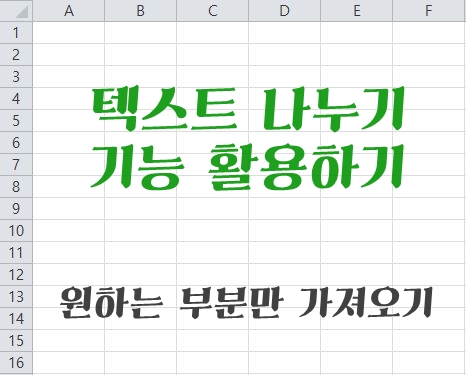
엑셀 텍스트나누기 기능을 활용하여 텍스트에서 원하는 부분만 잘라내어 활용하는 방법을 설명드리겠습니다.
예시를 보겠습니다.

위 표의 각 셀은 연도-월-일을 표시하고 있습니다. 이 중에 일자만 분리하여 나타내고 싶을 경우, 가장 쉽게 생각할 수 있는 방법은 저번 포스팅에서 설명한 RIGHT함수겠죠. 복습을 해보자면, B1셀에 =RIGHT(A1,2)를 입력하면 일자만 쉽게 가져올 수 있습니다.
이번에 설명드릴 방법은 '텍스트나누기' 기능을 이용하는 것입니다.

A열을 블록 지정하고, 데이터-텍스트나누기 기능을 선택합니다.

텍스트나누기를 선택하면 텍스트 마법사 1단계가 나옵니다. 원본 데이터 형식에서 '너비가 일정함'을 선택하시고 '다음'으로 넘어갑니다.

2단계에서는 나눠줄 부분을 선택하면 되는데, 아래쪽 데이터 미리보기에서 나눠줄 부분에 선을 그어줍니다. 그냥 나눌 부분을 클릭하면 선이 생깁니다. 선을 그었으면 '다음'으로 넘어갑니다.

3단계는 따로 확인하실 필요 없이 '마침'을 눌러주시면 됩니다.

마침을 누르시면 A열에서 '일자'부분만 B열로 나눠져 나오는 것을 확인하실 수 있습니다.
반응형
'기타' 카테고리의 다른 글
| [엑셀 꿀팁] LEFT함수, RIGHT함수, MID함수 정리 (0) | 2020.04.17 |
|---|---|
| [엑셀 꿀팁] 엑셀 조건 함수 (IF함수, AND함수, OR함수) (0) | 2020.04.14 |
| [엑셀 꿀팁] 엑셀 상단 고정 하는 방법! (틀고정 하기) (0) | 2020.04.12 |
| [엑셀 꿀팁] 엑셀파일 용량 줄이기, 버벅거림 해소 2탄 (0) | 2020.04.10 |
| [엑셀 꿀팁] 엑셀 버벅거림 해소 (수동 계산으로 변경) (0) | 2020.04.09 |